Windows を起動し、Administrators グループのユーザーでログオンします。
Note
Administrators グループに属していないユーザーでインストーラーを起動した場合、Administrator 権限のないユーザーではインストールできないことを示すダイアログが表示され、インストールが中断されます。

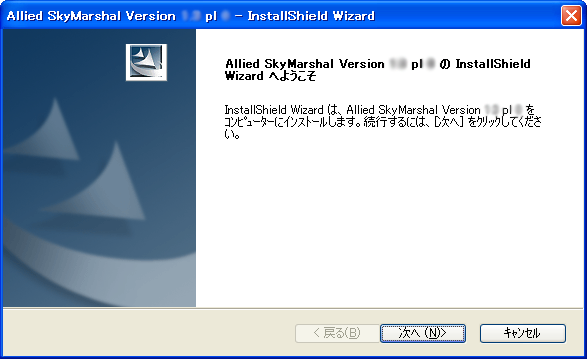
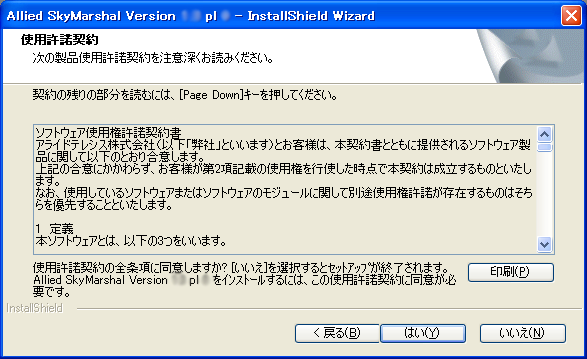
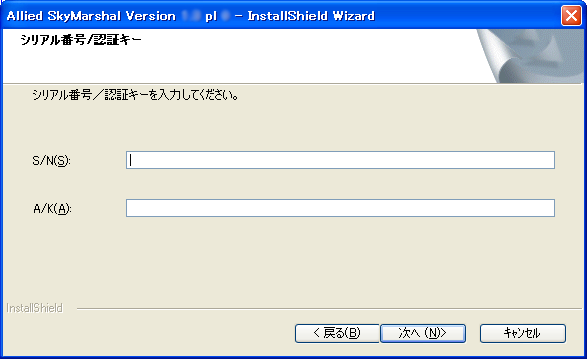
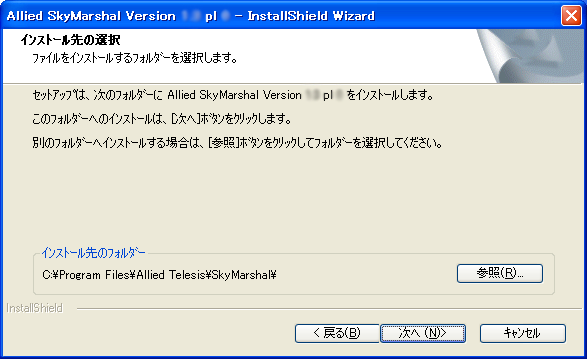
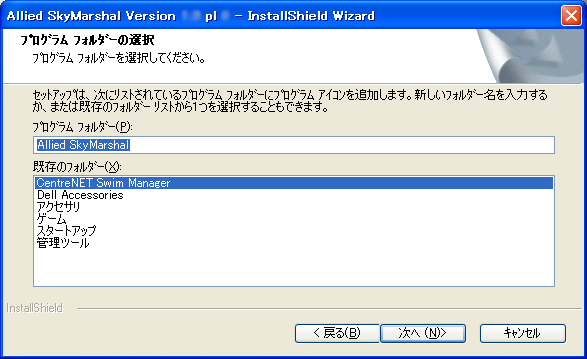
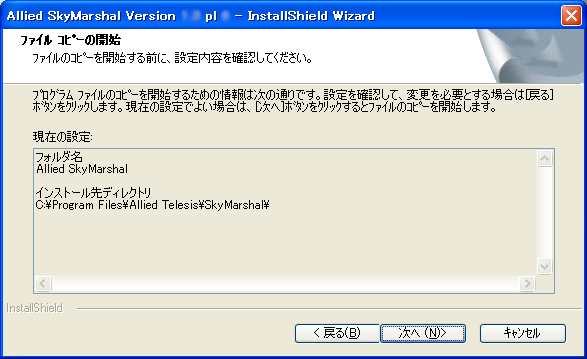
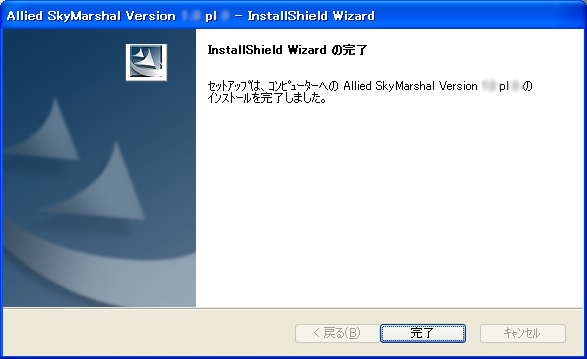
本インストールガイドでは、Allied SkyMarshal(以下、SkyMarshal)の動作環境、インストール方法、環境設定などについて説明します。インストール前に必ずご一読ください。また、「リリースノート」もあわせてお読みくださいますようお願い申し上げます。
SkyMarshal をインストールする前に、お客様のコンピュータ環境が以下の要件を満たしていることを確認してください。
また、「リリースノート」の「注意事項」などをよくお読みください。
| ハードウェア | Swim Manager Version 3.2 pl 4 以上が動作すること。 SkyMarshal は、Swim Manager のアドオンとして動作します。詳細は、Swim Manager のインストールガイドをご確認ください。 |
| 対応OS |
Note Note Note |
| ソフトウェア | Swim Manager Version 3.2 pl 4 以上がインストールされていること。 |
| ブラウザー | 動作対象:Internet Explorer、Mozilla Firefox Note Note Note |
| ディスプレイ | 1024×768 以上を推奨。 1024×768 以上の解像度がない場合、一部のフレームが表示されないことがあります。 |
| ハードディスク容量 | 100MB以上の空き領域を推奨。(Swim Manager をインストールした状態で) |
| Web サーバー | SkyMarshal を動作させるには、サーバーPC に以下の Web サーバーが必要となります。
|
| .NET Framework | SkyMarshal を動作させるには、サーバーPC に以下の .NET Framework がインストールされている必要があります。
Note |
SkyMarshal のインストール手順について説明します。
Note
SkyMarshal をインストールするには、Swim Manager、Internet Information Services(IIS)、.NET Framework、ASP.NET がインストールされている必要があります。あらかじめ Swim Manager、Internet Information Services(IIS)、.NET Framework、ASP.NET のインストールを行ってください。
Note
SkyMarshal をインストールする際には、ウィルスチェックソフトを無効にしてからインストールを行ってください。これは、ウィルスチェックソフトが SkyMarshal のセットアッププログラムをウィルスと誤検出して隔離してしまうことを防ぐためです。
Windows を起動し、Administrators グループのユーザーでログオンします。
Note
Administrators グループに属していないユーザーでインストーラーを起動した場合、Administrator 権限のないユーザーではインストールできないことを示すダイアログが表示され、インストールが中断されます。

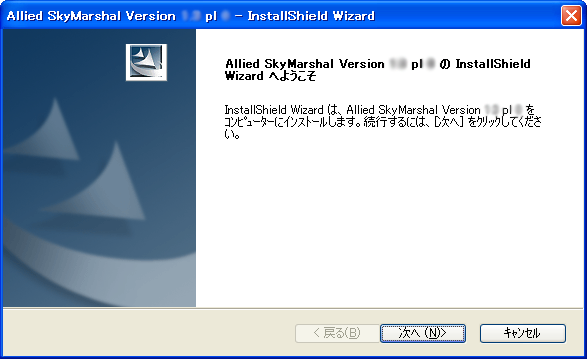
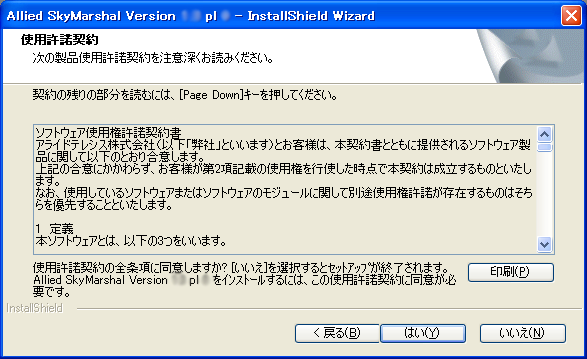
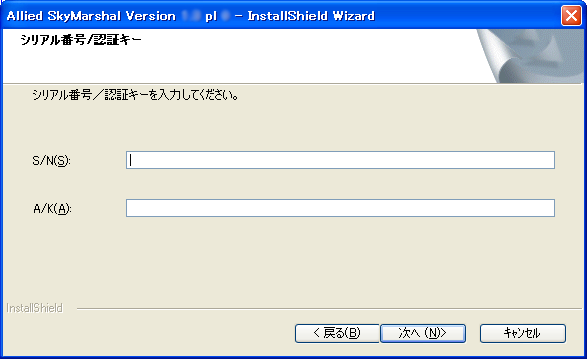
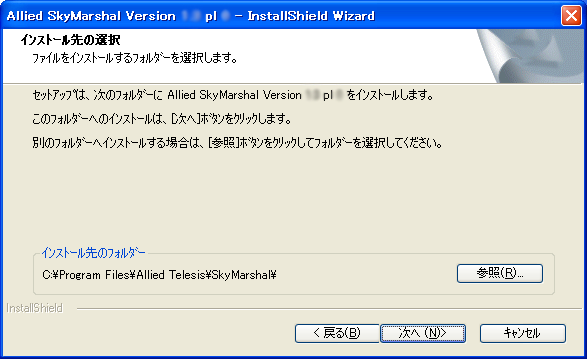
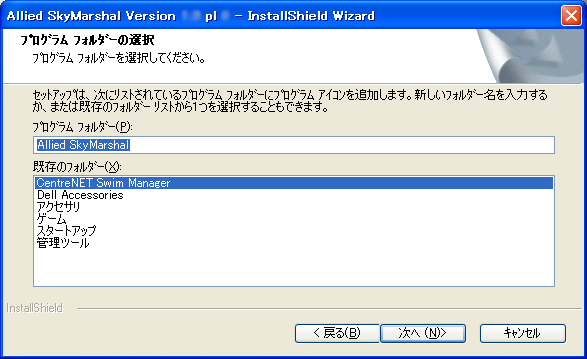
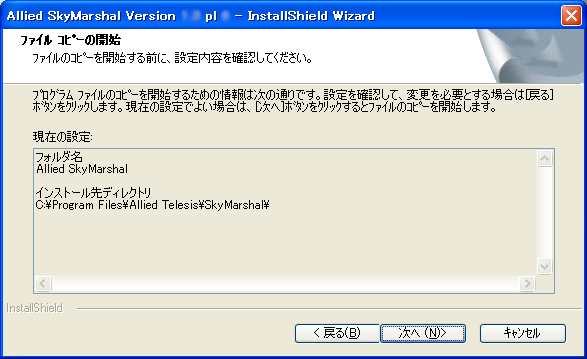
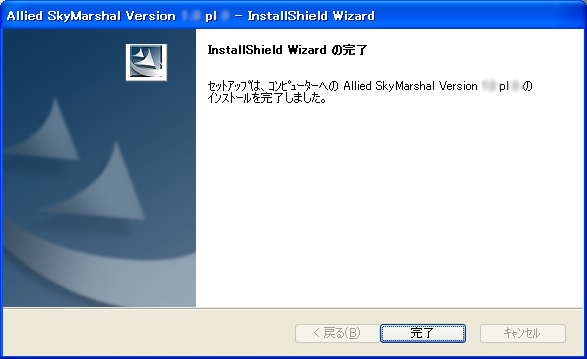
旧バージョンからのアップグレードは、旧バージョンをアンインストールせずに行えます。
インストール手順に従ってセットアップを行ってください。なお、旧バージョンで使用していたユーザーデータは、
アップグレードインストール後も保持されます。
SkyMarshal を使用するためには、ソフトウェアのインストール後、 サーバーPC 上でいくつかの設定と確認を行う必要があります。
Note
SkyMarshal が正常に動作しない場合は、インストーラーによる自動設定が正常に行われていない場合があります。「ASP.NET のインストール」および「Web 仮想ディレクトリの設定」の設定を確認してください。
必要な設定・確認事項は次のとおりです。
Web サーバーに ASP.NET がインストールされていない場合は、インストールを行います。
下記のURLを参考に IIS の設定を行ってください。
http://support.microsoft.com/default.aspx?scid=kb;ja;306005
コントロール パネルから「プログラムの追加と削除」→「Windows コンポーネントの追加と削除」を選択します。
「アプリケーション サーバー」を選択し、「詳細」から「ASP.NET」を選択します。
「OK」ボタンをクリックして、処理を実行します。
コントロール パネルの「プログラム」→「プログラムと機能」→「Windows の機能の有効化または無効化」ダイアログを表示し、「Internet Information Service」を開きます。
「World Wide Web サービス」を有効にします。また、「アプリケーション開発機能」以下の「ASP」「ASP.NET」を有効にします。(「.NET拡張機能」「ISAPIフィルタ」「ISAPI拡張機能」も同時にチェックされます)
Web サーバー(IIS)がインストールされていれば、他に設定する項目はありません。
Note
通常はインストーラーが自動で設定を行いますので、こちらの設定作業は不要です。SkyMarshal が正常に動作しない場合のみ、以下の設定を確認してください。
アプリケーション プールの設定を行います。以下、そのための手順について説明します。


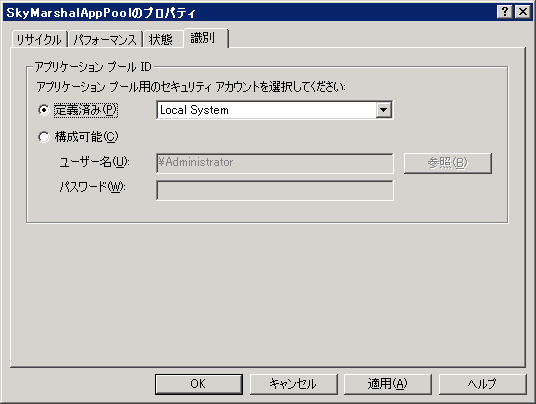
Note
通常はインストーラーが自動で設定を行いますので、こちらの設定作業は不要です。SkyMarshal が正常に動作しない場合のみ、以下の設定を確認してください。
Note
IIS 6.x, 7.x をご使用の場合は、「アプリケーション プールの設定(IIS 6.x, 7.x)」にお進みください。
SkyMarshal を使用するためには、Web サーバー上の SkyMarshal 用仮想ディレクトリ(/SkyMarshal)に対して実行アクセス権を付与する必要があります。
また、同ディレクトリのデフォルトドキュメントとして「Default.aspx」が指定されているかどうかを確認する必要があります。
以下、そのための手順について説明します。
手順は以下のとおりです。
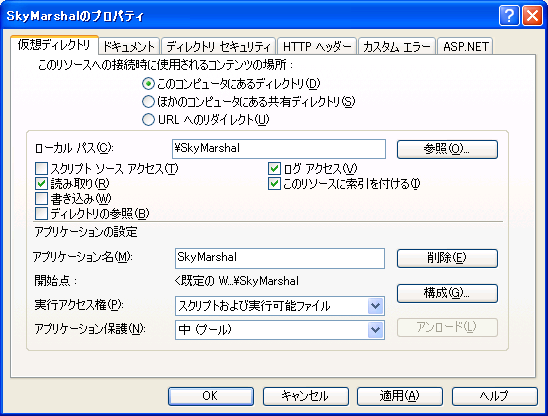
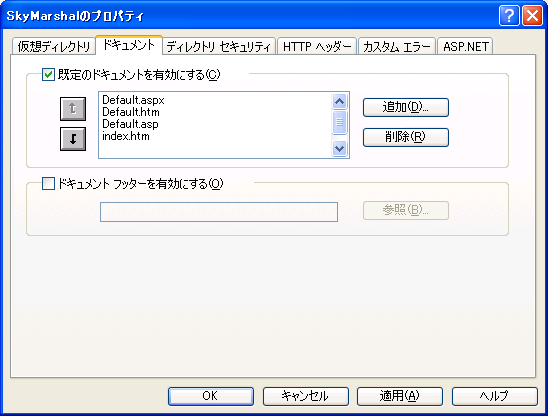
Note
通常はインストーラーが自動で設定を行いますので、こちらの設定作業は不要です。SkyMarshal が正常に動作しない場合のみ、以下の設定を確認してください。
Note
IIS 5.x をご使用の場合は、「Web 仮想ディレクトリの設定(IIS 5.x)」にお進みください。
IIS 7.x をご使用の場合は、「Web アプリケーションの設定(IIS 7.x)」にお進みください。
SkyMarshal を使用するためには、Web サーバー上の SkyMarshal 用仮想ディレクトリ(/SkyMarshal)の設定が行われている必要があります。
以下、そのための手順について説明します。


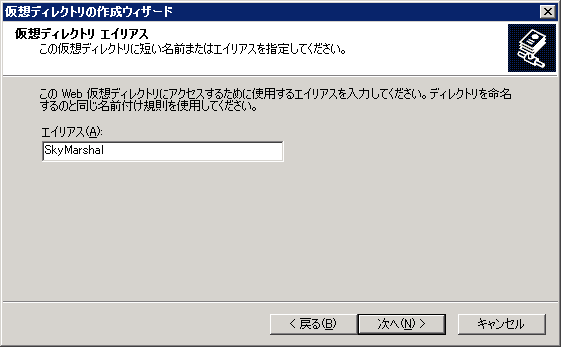
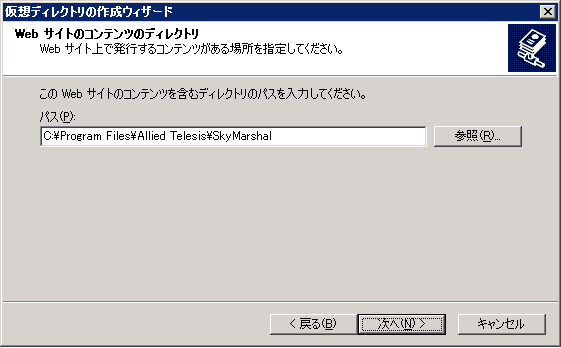
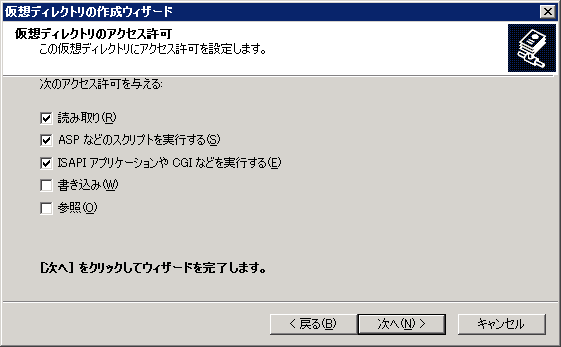
仮想ディレクトリの作成は以上で終了です。次に作成した仮想ディレクトリの設定を行います。

Note
通常はインストーラーが自動で設定を行いますので、Web アプリケーションの設定作業は不要です。SkyMarshal が正常に動作しない場合のみ、以下の設定を確認してください。
Note
IIS 5.x をご使用の場合は、「Web 仮想ディレクトリの設定(IIS 5.x)」にお進みください。
IIS 6.x をご使用の場合は、「Web 仮想ディレクトリの設定(IIS 6.x)」にお進みください。
SkyMarshal を使用するためには、Web サーバー上の SkyMarshal 用仮想ディレクトリ(/SkyMarshal)の設定が行われている必要があります。
以下、そのための手順について説明します。
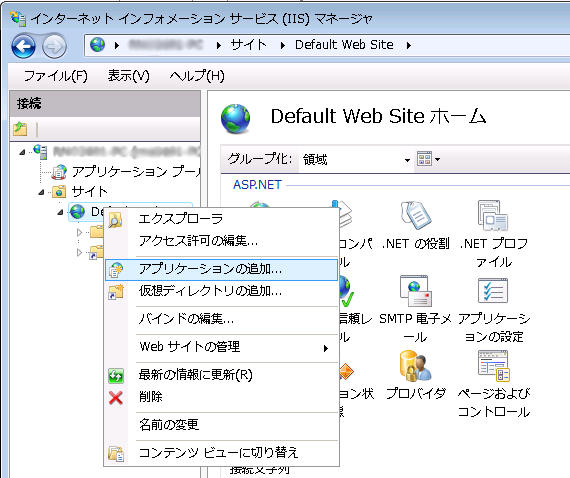
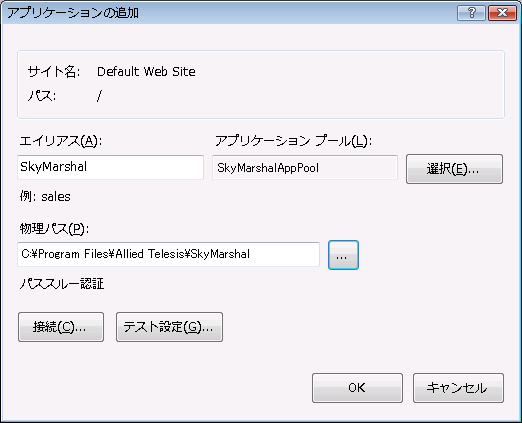
サーバーの設定(IIS 6.x)を行います。
Note
IIS 5.x をご使用の場合は、「ユーザー権限の設定(IIS 5.x)」にお進みください。
IIS 7.x をご使用の場合は、「サーバーの設定(IIS 7.x)」にお進みください。

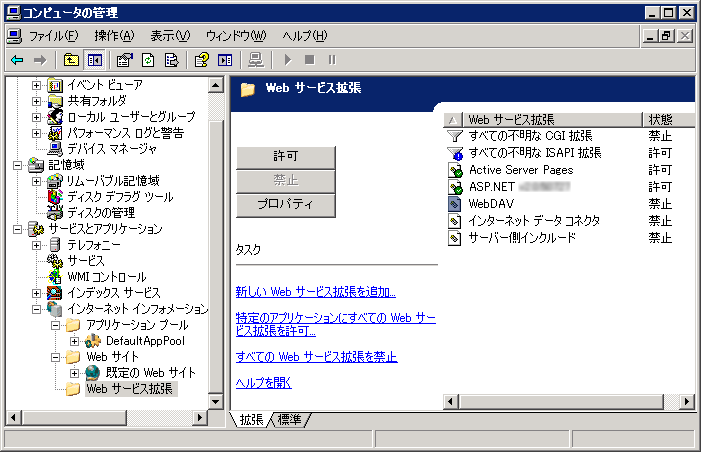
Note
ASP.NET のバージョンは、インストールされている .NET Framework によって異なります。(SkyMarshal ではバージョン4が必要です)
OSが64ビット版の場合は、IIS 6.x を32ビット(WOW64)モードで動作させるための設定を行います。
コマンドプロンプトを開き、IIS 6.x を32ビットで動作させるための以下のコマンドを実行します。
cscript %systemdrive%\inetpub\adminscripts\adsutil.vbs SET W3SVC/AppPools/Enable32bitAppOnWin64 1
続いて、 .NET Framework4用のIISマッピングを32ビットで動作させるため、以下のコマンドを実行します。
%windir%\Microsoft.NET\Framework\v4.0.30319\aspnet_regiis.exe -i
IISマネージャの Web サービス拡張を開き、「ASP.NET v4.0.30319 (32-bit)」を「許可」に設定します。

以下のコマンドを入力して、IIS 6.x を再起動します。
iisreset /restart
以上で設定は完了です。 続いて、以下の設定に進んでください。
Note
64ビット版のOSで SkyMarshal を動作させるには、バージョン4の .NET Framework が必要です。
Note
IIS 6.x の場合、SkyMarshal と他の IIS 上で動作する64ビット対応のサービス(CGI や ISAPI 拡張など)とを共存して動作させることはできません。
Note
IIS 6.x を64ビットモードの動作に戻すには、以下の設定を行います。
1. コマンドプロンプトを開き、IIS 6.x を64ビットで動作させるための以下のコマンドを実行します。
cscript %systemdrive%\inetpub\adminscripts\adsutil.vbs SET W3SVC/AppPools/Enable32bitAppOnWin64 0
2. 続いて、 .NET Framework4 用の IIS マッピングを64ビットで動作させるため、以下のコマンドを実行します。
%windir%\Microsoft.NET\Framework64\v4.0.30319\aspnet_regiis.exe -i
3. IIS マネージャの Web サービス拡張を開き、「ASP.NET v4.0.30319(32-bit)」を「禁止」に設定します。
4. 以下のコマンドを入力して、IIS 6.x を再起動します。
iisreset /restart
サーバーの設定(IIS 7.x)を行います。
Note
IIS 5.x をご使用の場合は、「ユーザー権限の設定(IIS 5.x)」にお進みください。
IIS 6.x をご使用の場合は、「サーバーの設定(IIS 6.x)」にお進みください。
ここで「ISAPI および CGI の制限」アイコンを選択し、ダブルクリックします。
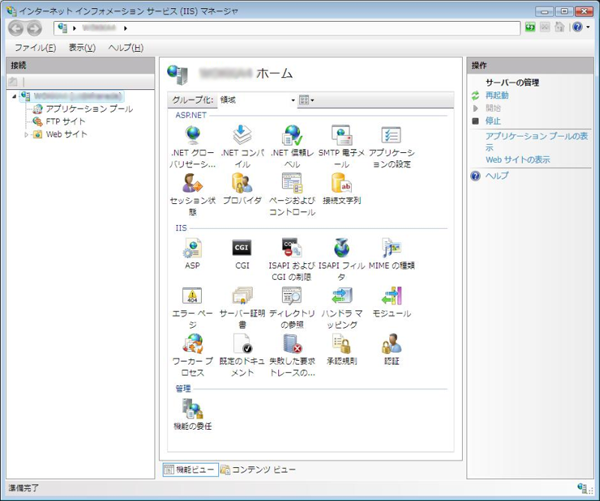
右側の「操作」にある「機能設定の編集...」をクリックします。
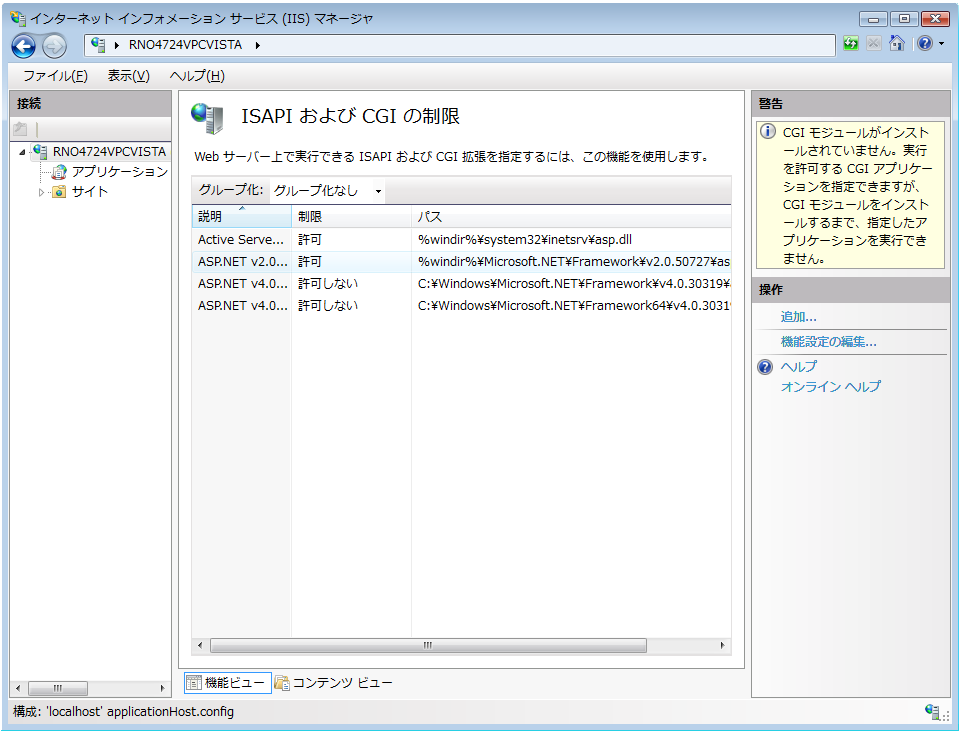
Note
ASP.NET のバージョンは、インストールされている .NET Framework によって異なります。(SkyMarshal ではバージョン4が必要です)
「ISAPI および CGI 制限の設定の編集」ダイアログで、「特定できない ISAPI モジュールを許可する」にチェックを付け、「OK」ボタンをクリックします。
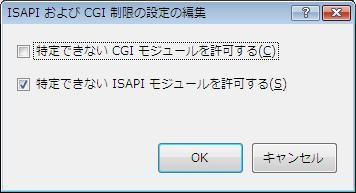
次に「接続」ツリーで「SkyMarshal」を選択し、「ハンドラマッピング」をダブルクリックします。
表示される一覧から「ISAPI-dll」を選択し、右側の「操作」の「ハンドラのアクセス許可の編集...」をクリックします。
「ハンドラのアクセス許可の編集」ダイアログで「実行」をチェック(読み取り、スクリプトもチェックされていることを確認してください)し「OK」ボタンをクリックします。

以上で設定は完了です。
OS が64ビット版の場合は、IIS 7.x を32ビット(WOW64)モードで動作させるための設定を行います。
左側の「接続」ツリーから、「アプリケーション プール」を選択します。 次に、中央の一覧にある「SkyMarshalAppPool」を右クリックし「詳細設定」をクリックします。
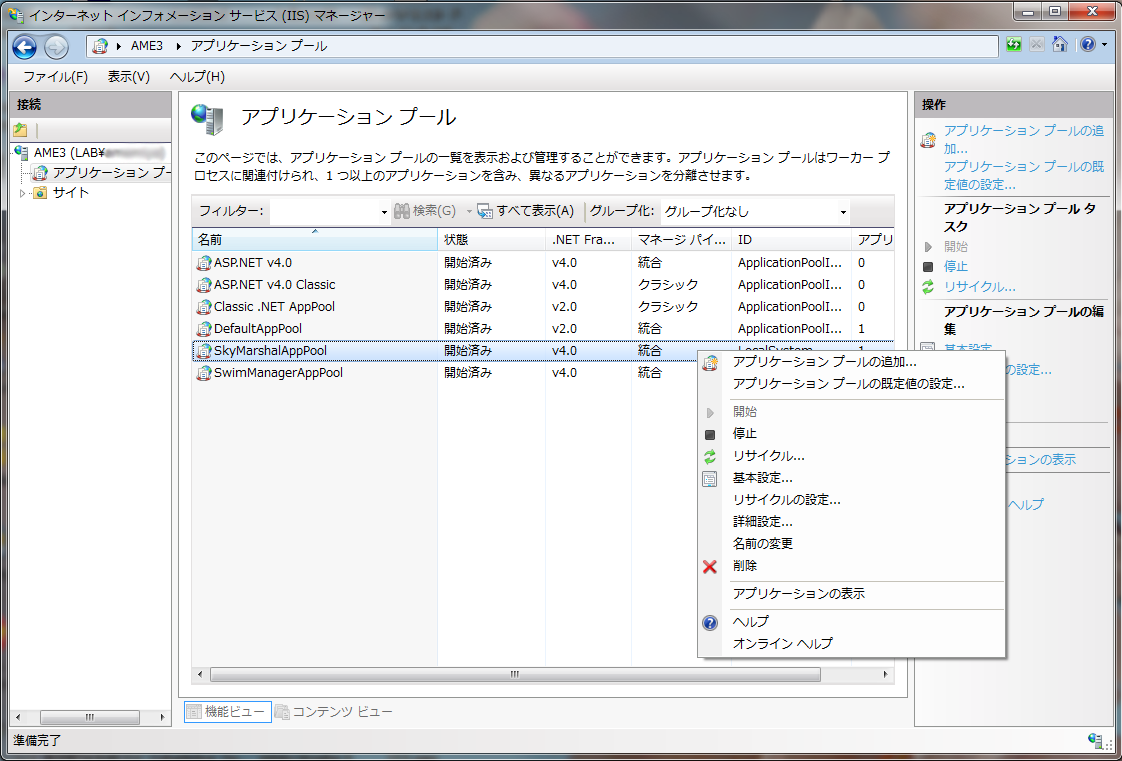
「詳細設定」ダイアログで、「32 ビットアプリケーションの有効化」を「True」に設定します。
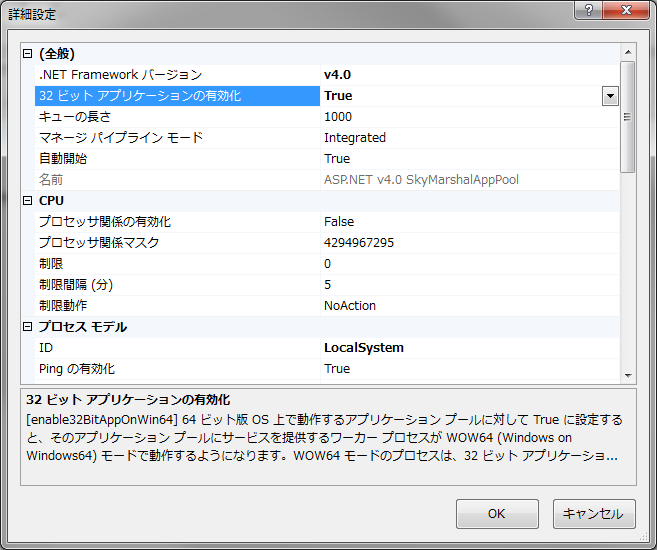
「OK」ボタンをクリックして、ダイアログを閉じます。
以上で設定は完了です。 続いて、以下の設定に進んでください。
ユーザー権限の設定(IIS 5.x の場合)を行います。
Note
IIS 6.x をご使用の場合は、「ユーザー権限の設定(IIS 6.x)」にお進みください。
IIS 7.x をご使用の場合は、「ユーザー権限の設定(IIS 7.x)」にお進みください。
「コントロール パネル」→「管理ツール」→「コンピュータの管理」の 順に選択し、「コンピュータの管理」を起動してください。
左側ツリーの「サービスとアプリケーション」の下にある 「WMI コントロール」を右クリックし「プロパティ」を選択してください。
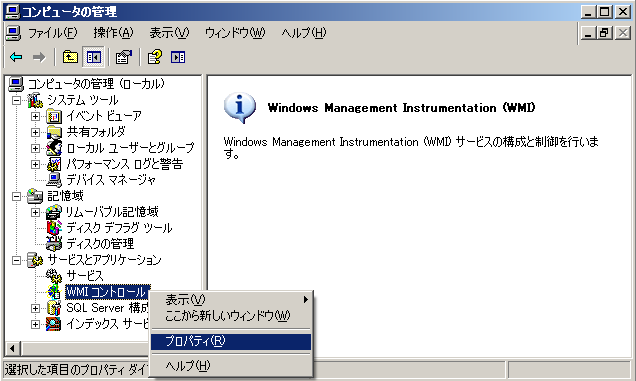
「WMI コントロールのプロパティ」ダイアログの「セキュリティ」タブにおいて、 ツリーの「Root」を展開し、「Root\AlliedTelesis\SwimManager」を 選択して「セキュリティ」ボタンをクリックします。
「セキュリティ Root\AlliedTelesis\SwimManager」ダイアログの 「追加」ボタンをクリックします。
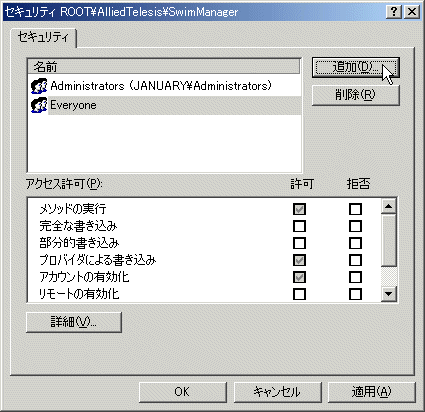
「ユーザー、コンピュータ、またはグループの選択」ダイアログの 名前一覧から「Guests」を選択し、「追加」ボタンをクリックします。 「OK」ボタンをクリックします。
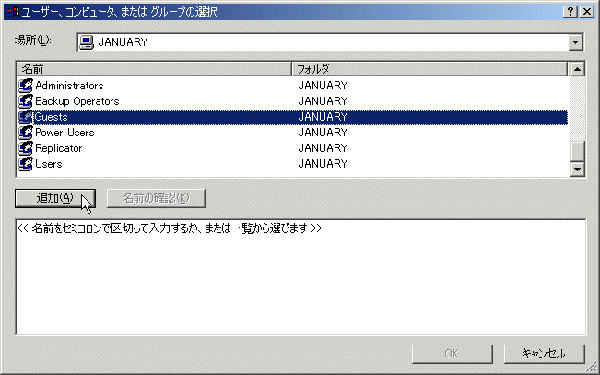
「セキュリティ Root\AlliedTelesis\SwimManager」ダイアログの 名前一覧から「Guests」を選択し、「アクセス許可」フィールド ですべての「許可」チェックボックスにチェックを付け、「OK」 ボタンをクリックします。
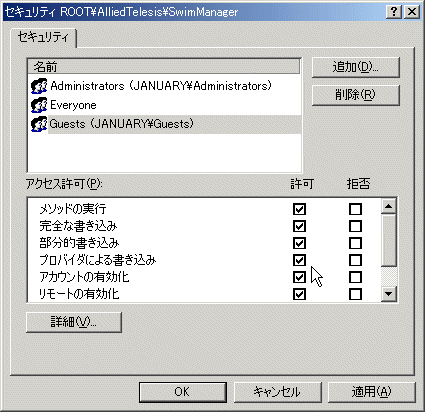
Note
インターネットサービス マネージャの設定で、仮想ディレクトリの「ファイル セキュリティ」で匿名アクセスを無効に設定した場合、Guests ではなくリモートからログインするユーザーに WMI のアクセス許可を設定してください。
ユーザー権限の設定(IIS 6.x の場合)を行います。
Note
IIS 5.x をご使用の場合は、「ユーザー権限の設定(IIS 5.x)」にお進みください。
IIS 7.x をご使用の場合は、「ユーザー権限の設定(IIS 7.x)」にお進みください。
以下のどちらかの設定を行ってください。
SkyMarshal 表示に匿名ユーザーを使用して、認証を行わずに表示できるようにする場合の設定です。
SkyMarshal 表示時に認証を行い、使用するユーザーを制限する場合の設定です。
インターネット インフォメーション サービス マネージャを表示します。(「コントロール パネル」→「管理ツール」から起動できます)
サーバーPC の「既定の Web サイト」の下にある仮想ディレクトリ 「/SkyMarshal/ASMEditor.aspx」を右クリックし、プロパティを表示します。
「ファイル セキュリティ」タブを選択し、「認証とアクセス制御」の「編集」ボタンをクリックします。

確認後、「OK」ボタンをクリックし、「SkyMarshal のプロパティ」ダイアログでも「OK」ボタンをクリックし、ダイアログを閉じます。
「コントロール パネル」→「管理ツール」→「コンピュータの管理」を開き、「WMI コントロール」を選択し、「プロパティ」を開きます。

「セキュリティ」タブを選択し、「Root」→「AlliedTelesis」→「SwimManager」を選択し、「セキュリティ」ボタンをクリックします。
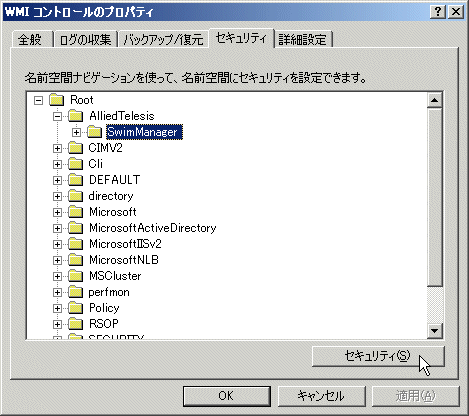
以下のダイアログが表示されたら「追加」ボタンをクリックします。
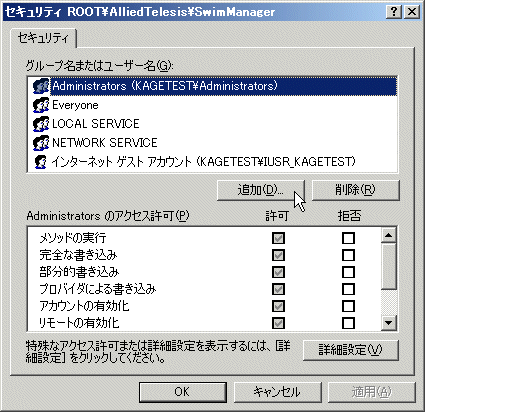
以下のダイアログが表示されるので、「詳細設定」ボタンをクリックします。
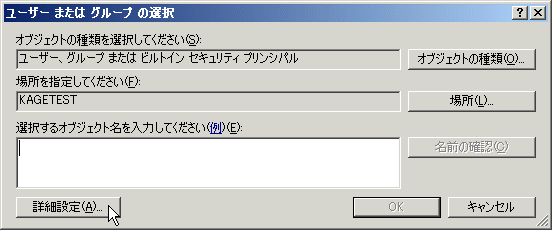
表示されたダイアログから、「今すぐ検索」ボタンをクリックし、「IUSR_****」を選択します。(**** には、そのPCのコンピュータ名が付けられています) そして、選択後「OK」ボタンをクリックします。

処理が終わると、以下のダイアログが表示されるので、「選択するオブジェクト名を入力してください」に、追加したユーザーが追加されていることを確認し、「OK」ボタンをクリックします。

追加したユーザー「IUSR_****」に、アクセス許可のチェックをすべてに付加します。 付加し終わったら、「OK」ボタンをクリックします。
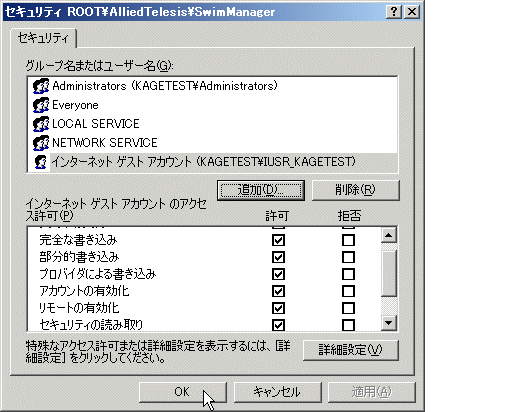
以上で設定は完了です。
以下の設定を行うと、SkyMarshal のログイン時にユーザー認証が行われるようになります。
インターネット インフォメーション サービス マネージャを表示します。(「コントロール パネル」→「管理ツール」から起動できます)
サーバーPC の「既定の Web サイト」の下にある仮想ディレクトリ 「SkyMarshal」を右クリックし、プロパティを表示します。
「ディレクトリ セキュリティ」タブを選択し、「認証とアクセス制御」の「編集」ボタンをクリックします。
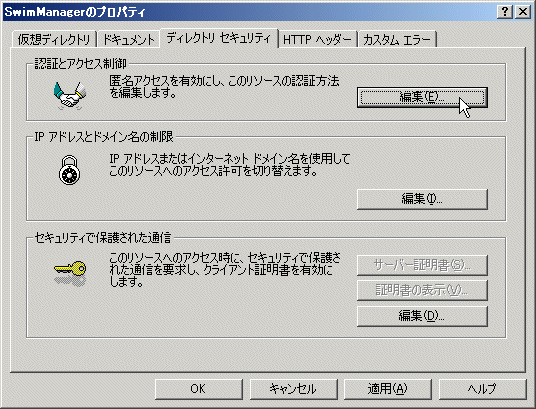
「匿名アクセスを有効にする」チェックボックスにチェックが付いていないことを確認してください。チェックが付いている場合は、チェックをはずしてください。
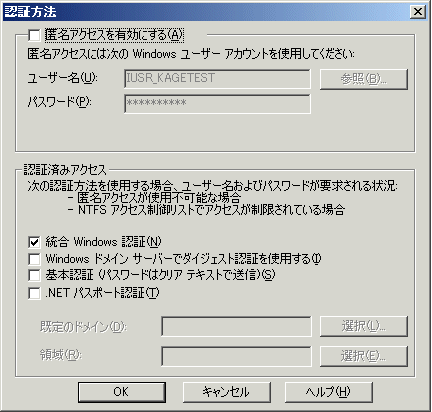
確認後、「OK」ボタンをクリックし、「SkyMarshal のプロパティ」ダイアログでも「OK」をクリックし、ダイアログを閉じます。
「コントロール パネル」→「管理ツール」→「コンピュータの管理」を開き、「WMI コントロール」を選択し、「プロパティ」を開きます。

「セキュリティ」タブを選択し、「Root」→「AlliedTelesis」→「SwimManager」を選択し、「セキュリティ」ボタンをクリックします。
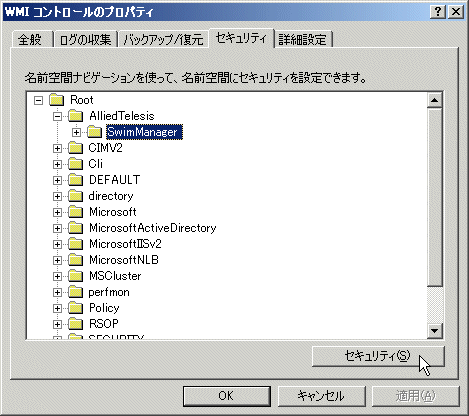
以下のダイアログが表示されたら「追加」ボタンをクリックします。
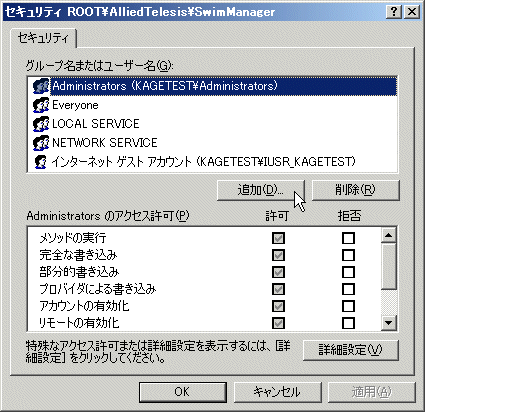
以下のダイアログが表示されるので、「詳細設定」ボタンをクリックします。
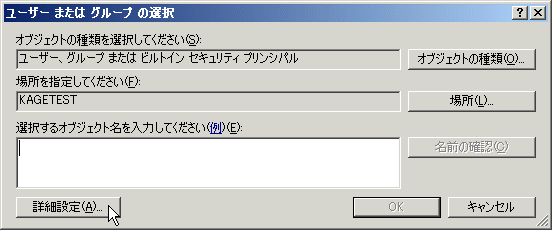
表示されたダイアログから、「今すぐ検索」ボタンをクリックし、アクセス許可をさせたいユーザー名を指定します。(ここでは、ユーザー名「test」を指定します) 選択後「OK」ボタンをクリックします。

処理が終わると、以下のダイアログが表示されるので、「選択するオブジェクト名を入力してください」に、追加したユーザーが追加されていることを確認し、「OK」ボタンをクリックします。
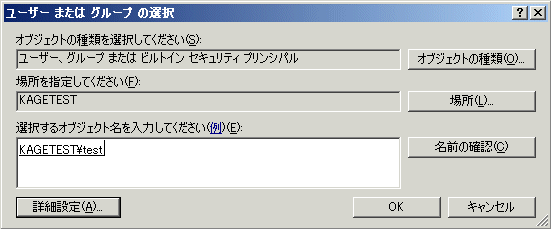
追加したユーザー「test」に、アクセス許可のチェックをすべてに付加します。 付加し終わったら、「OK」ボタンをクリックします。
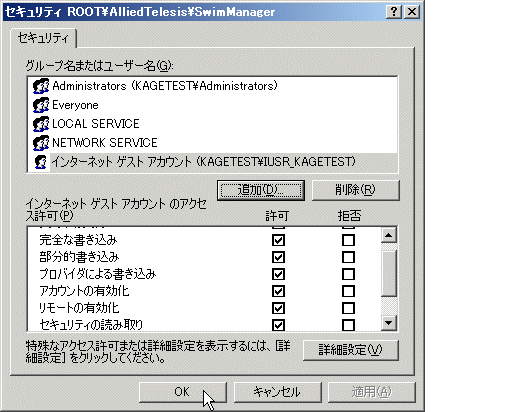
以上で設定は完了です。
設定終了後、SkyMarshal エディタ/ビューワを起動すると、以下のダイアログが表示されます。追加したユーザーアカウントを使用して、SkyMarshal エディタ/ビューワへログインしてください。

ユーザー権限の設定(IIS 7.x の場合)を行います。
Note
IIS 5.x をご使用の場合は、「ユーザー権限の設定(IIS 5.x)」にお進みください。
IIS 6.x をご使用の場合は、「ユーザー権限の設定(IIS 6.x)」にお進みください。
以下のどちらかの設定を行ってください。
SkyMarshal 表示に匿名ユーザーを使用して、認証を行わずに表示できるようにする場合の設定です。
SkyMarshal 表示時に認証を行い、使用するユーザーを制限する場合の設定です。
インターネット インフォメーション サービス(IIS)マネージャを表示します。(インターネット インフォメーション サービス(IIS)マネージャは、「コントロール パネル」→「システムとメンテナンス」→「管理ツール」から起動します)
/SkyMarshal を開きます。
「機能ビュー」にて認証アイコンをクリックします。
「匿名認証」を「有効」に設定します。
「特定のユーザー」を「IUSR」に設定します。
以上で設定は完了です。
以下の設定を行うと、SkyMarshal の起動時にユーザー認証が行われるようになります。
インターネット インフォメーション サービス(IIS)マネージャを表示します。(インターネット インフォメーション サービス(IIS)マネージャは、「コントロール パネル」→「システムとメンテナンス」→「管理ツール」から起動します)
/SkyMarshal を開きます。
「機能ビュー」にて認証アイコンをクリックします。
「匿名認証」を「無効」に設定します。
使用したい認証を「有効」にし、その認証内容に従って、内容を編集してください。
ここで使用する認証機能は、「World Wide Web サービス」(コントロール パネルの「プログラム」→「プログラムと機能」→「Windows の機能の有効化または無効化」→「Internet Information Service」)の「セキュリティ」にて有効にする必要があります。様々な認証方法がサポートされています。詳しい設定方法は、IIS 7.x のマニュアルをご覧ください。
以上で設定は完了です。
設定終了後、SkyMarshal エディタ/ビューワを起動すると、以下のダイアログが表示されます。 追加したユーザーアカウントを使用して、SkyMarshal エディタ/ビューワへログインしてください。

SkyMarshal はインストールした状態でリモートからの接続を行うことが可能です。
ご利用のブラウザー上で以下のURLを入力して頂くことで、リモートから SkyMarshal をご利用頂くことができます。
http://%SkyMarshal%/SkyMarshal/
※ %SkyMarshal%は SkyMarshal がインストールされている PC の IPアドレス、またはホスト名を入力してください。
インストールした状態では、リモートから SkyMarshal エディタ、SkyMarshal ビューワをご利用できますが、以下に SkyMarshal エディタの利用における、「匿名ユーザーでの使用」、「匿名ユーザー以外での使用」における設定例を記載します。
ご利用のケースにあわせて、設定を変更してください。
匿名ユーザーによるアクセスを行う場合

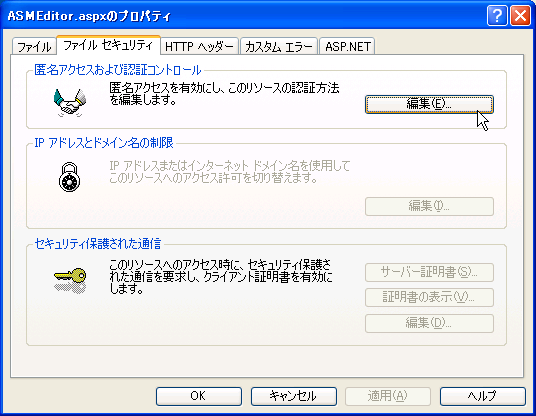
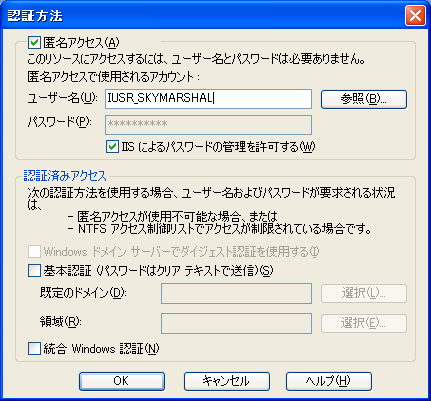

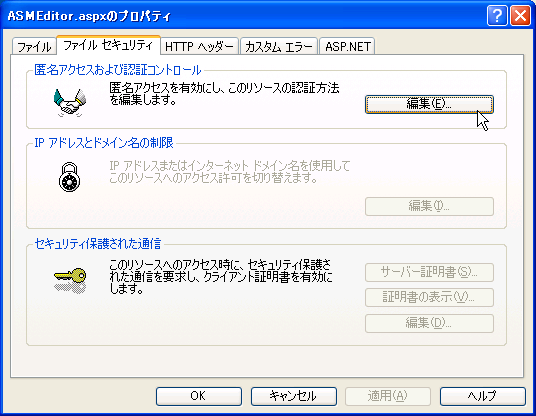
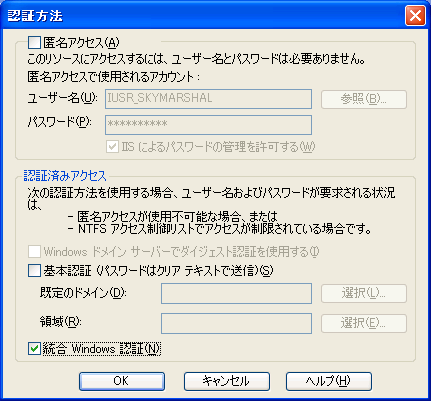

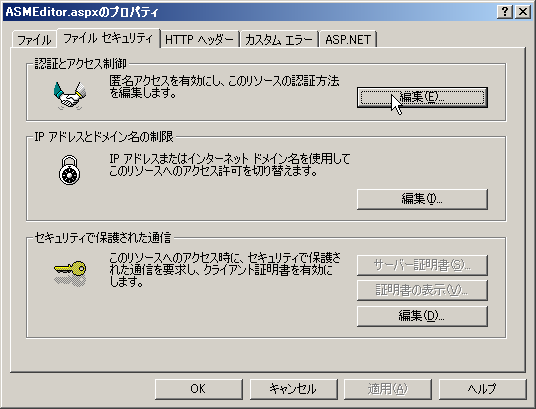
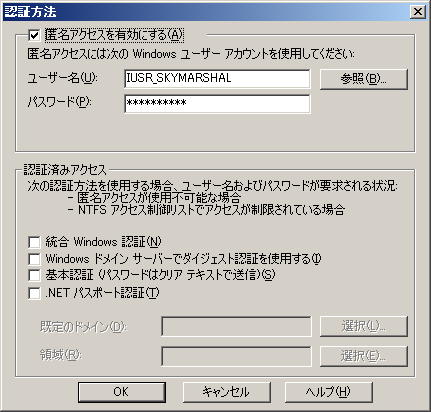
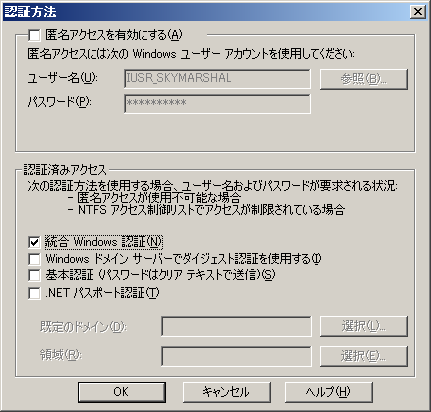
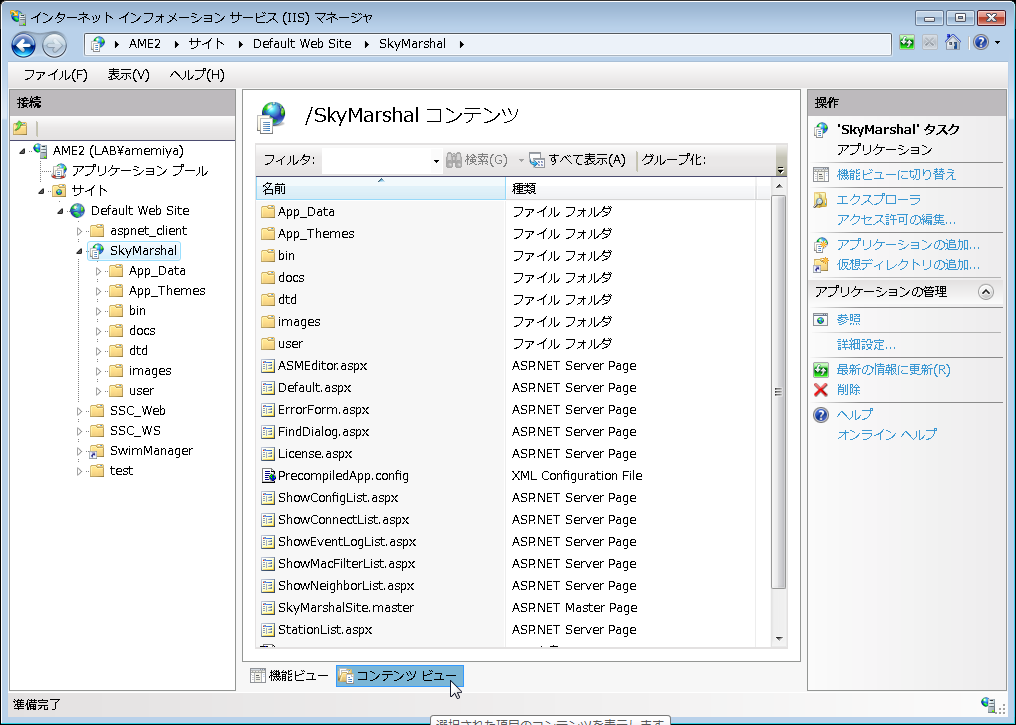
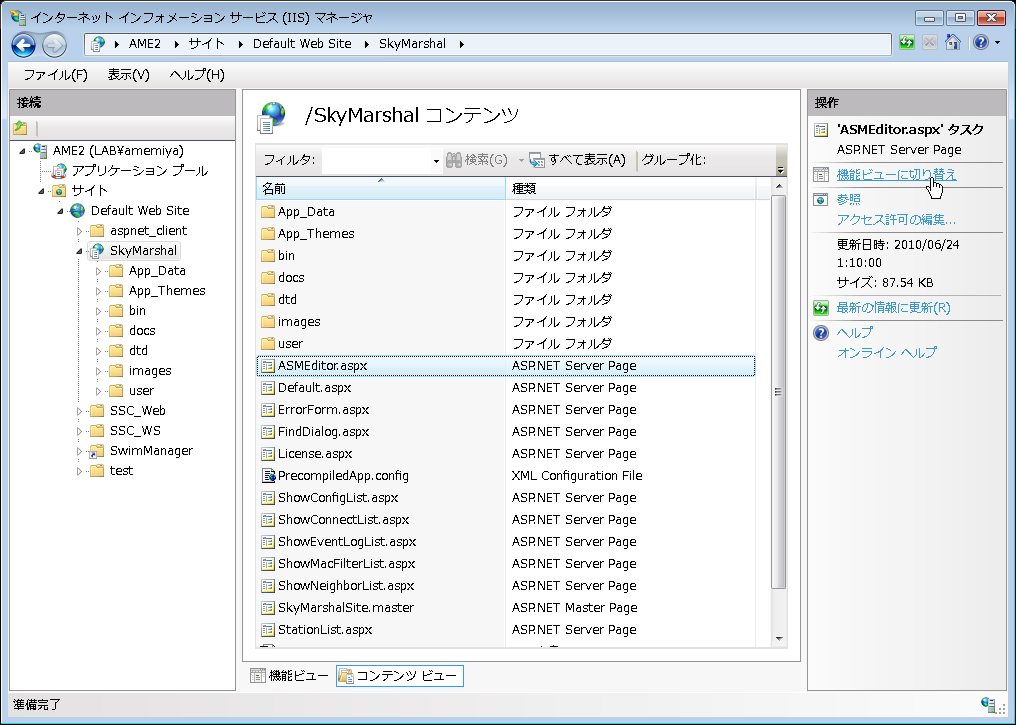
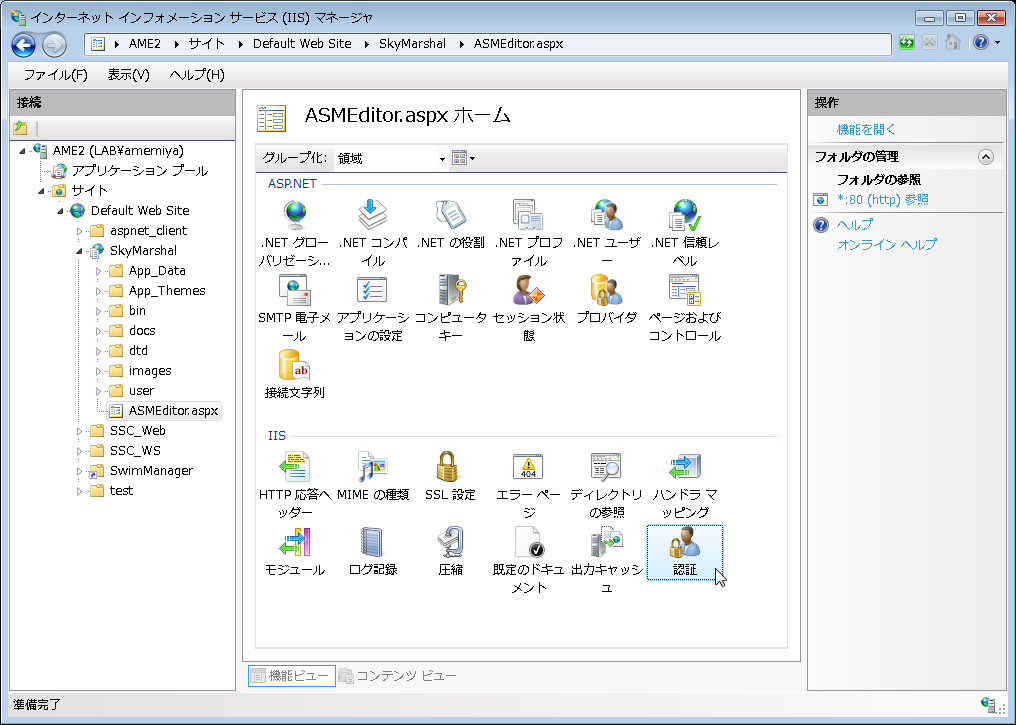
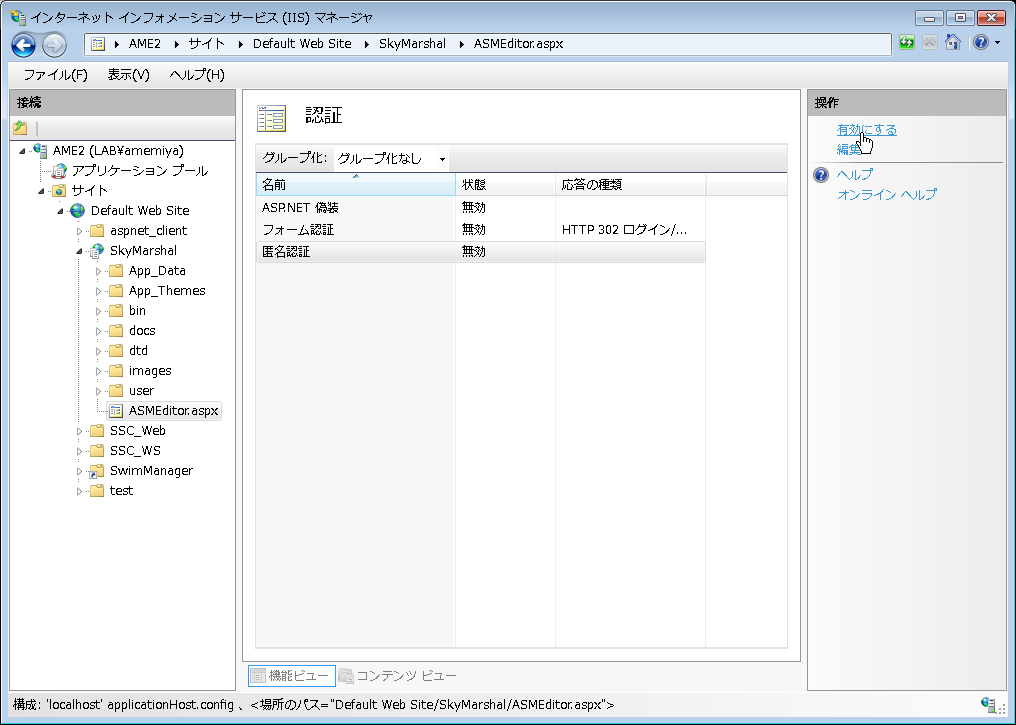
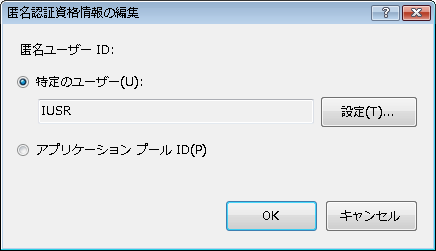
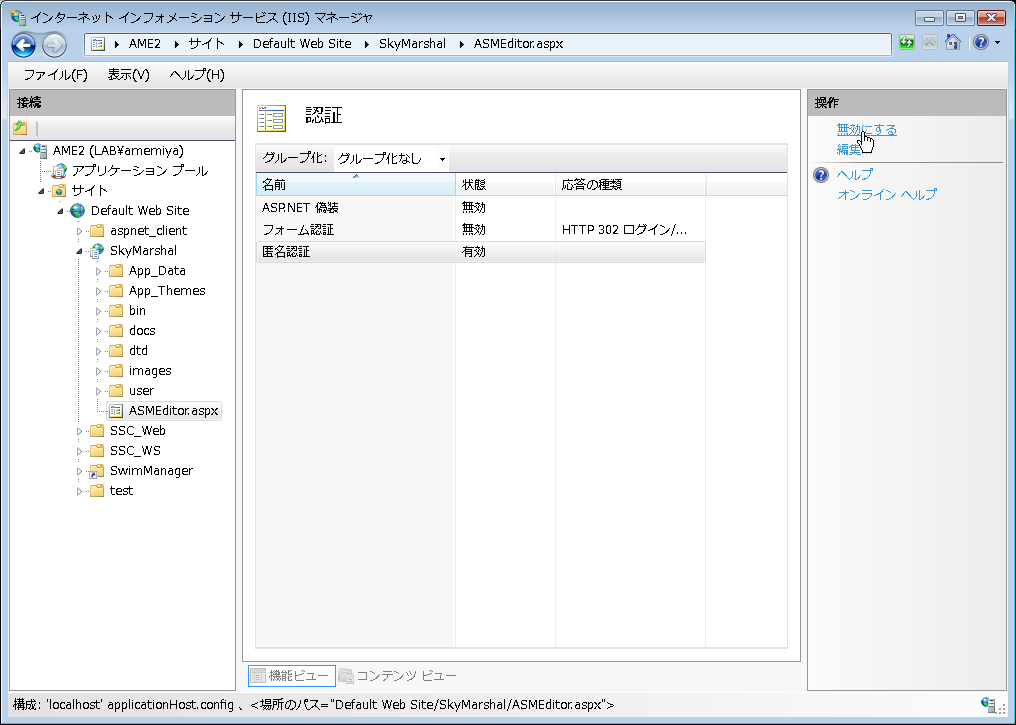
ここでは、ライセンスの追加登録の方法について説明します。
追加ライセンスの登録は下記の手順で登録してください。
追加ライセンスの登録
Note
「登録デバイス数」をサポートできるライセンスを入力してください。
SkyMarshal をアンインストールする方法について説明します。
アンインストールは、インストール時と同じユーザーでログオンし、コントロール パネルの「アプリケーションの追加と削除」 から「Allied SkyMarshal Version X.Y pl Z」をアンインストールしてください。(X.Y pl Zはインストールされているバージョンを示します)